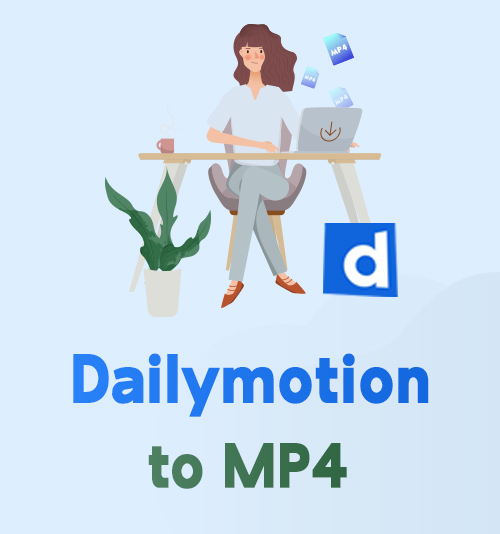
Dailymotion을 MP4로 변환하기위한 최신 가이드입니다.
Dailymotion YouTube 다음으로 두 번째로 큰 웹 사이트입니다. Dailymotion에서 사람들은 자유롭게 동영상을 만들고 업로드하고 공유 할 수 있습니다. 따라서이 대형 플랫폼에서 다른 사람들이 업로드 한 재미있는 동영상도 많이 볼 수 있습니다.
때때로, 당신은 Dailymotion 비디오를 MP4로 다운로드 비행기와 같이 인터넷이 보장되지 않는 장소에 있더라도 원하는 대로 동영상을 즐길 수 있도록 자신의 장치에 연결합니다.
그러나 Dailymotion은 컴퓨터에 비디오를 표시하는 간단한 방법을 제공하며 Dailymotion 비디오를 MP4 형식으로 변환하는 것은 물론 Dailymotion 비디오를 다운로드 할 수 없습니다.
따라서이 기사에서는 Dailymotion을 MP4로 변환 할 수있는 도구를 권장합니다.
이 가이드에 따라 Dailymotion의 비디오를 2 단계로 파일로 다운로드하는 방법을 알아보십시오.
파트 1. URL을 사용하여 Dailymotion을 MP4로 변환
AnyVid 시장에서 최고의 Dailymotion to mp4 변환기 중 하나입니다. 강력한 비디오 변환기 인 AnyVid는 360p에서 1080p까지 다양한 품질의 비디오 다운로드를 지원합니다. 게다가 AnyVid는 Android, Mac 및 Windows에서도 잘 작동합니다.
가장 중요한 것은이 소프트웨어는 바이러스 나 광고가 아니므로 비디오를 PC에 직접 다운로드 할 수 있습니다.
첫째, 다운로드 AnyVid 귀하의 컴퓨터에.
AnyVid
1,000 개 이상의 웹 사이트에서 동영상 다운로드
- Windows 10/8/7 용
- Mac OS X 14+ 용
- 안드로이드에 대한
AnyVid를 컴퓨터에 설치 한 후 사용 방법을 살펴 보겠습니다.
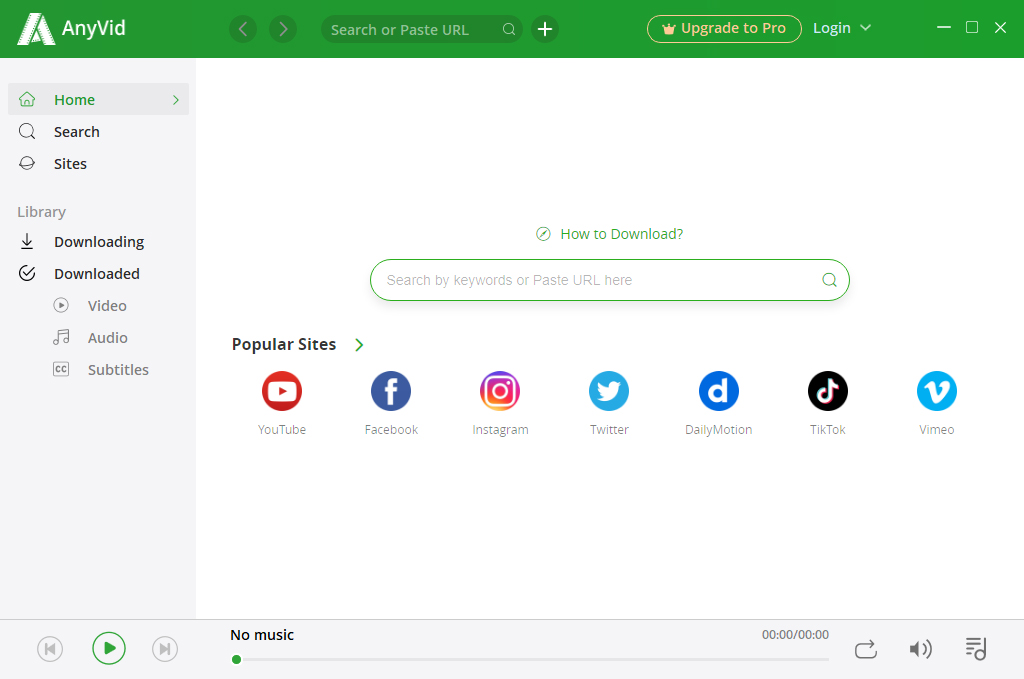
브라우저에서 Dailymotion의 비디오를 찾으십시오. 다운로드하려는 비디오의 링크를 복사하십시오.
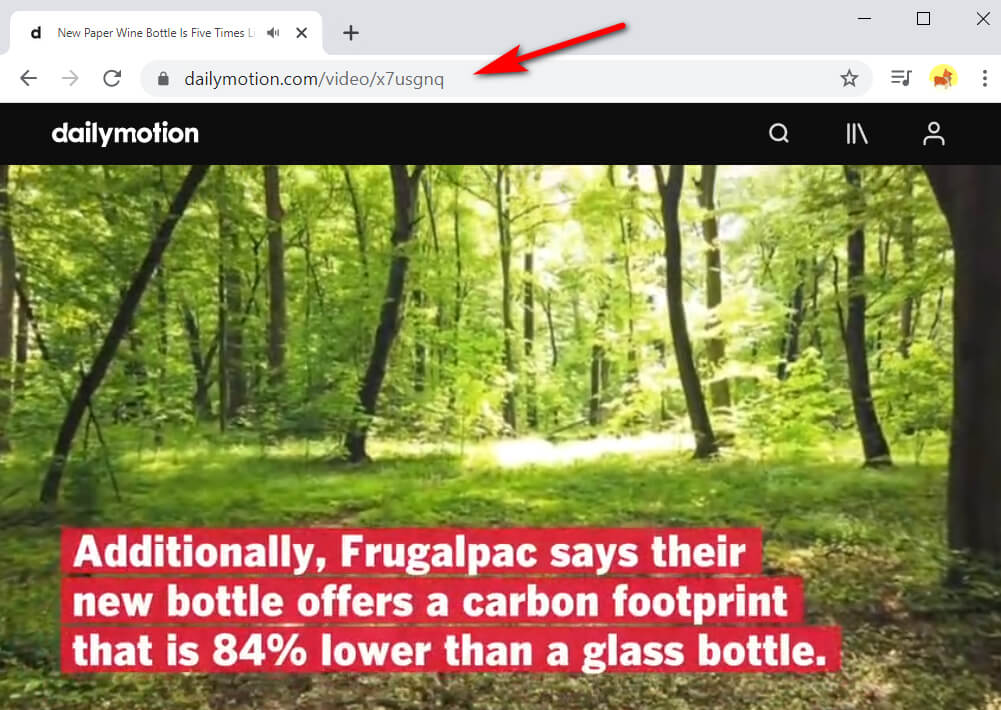
- AnyVid의 검색 창에 링크를 붙여 넣으세요. 또는 "+"버튼을 클릭하면 링크가 검색 창에 즉시 나타납니다. 그런 다음 "검색"아이콘을 클릭합니다. 좋아하는 비디오가 나타납니다.
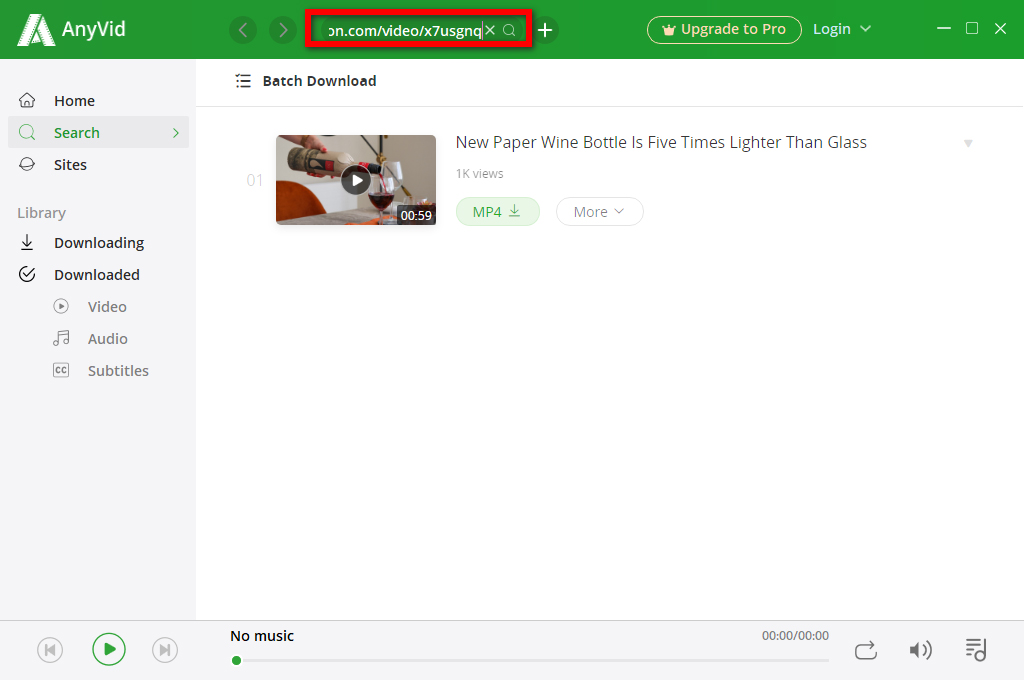
- 검색 결과가 표시되면 "더보기"를 클릭하여 비디오 품질을 선택합니다. 녹색 다운로드 버튼을 클릭하면 비디오 다운로드가 시작됩니다.
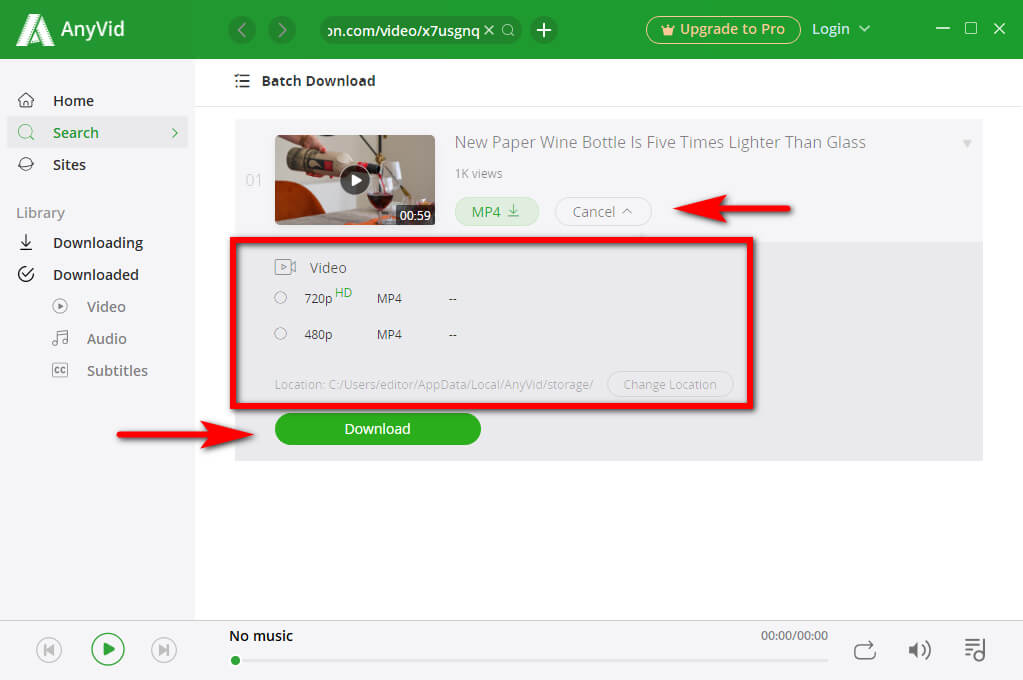
이제 라이브러리로 이동하여 "비디오"파일에서 Dailymotion 비디오를 찾을 수 있습니다. 화면의 재생 버튼을 클릭하면 인터넷 연결없이 즐겨 찾기를 즐길 수 있습니다.
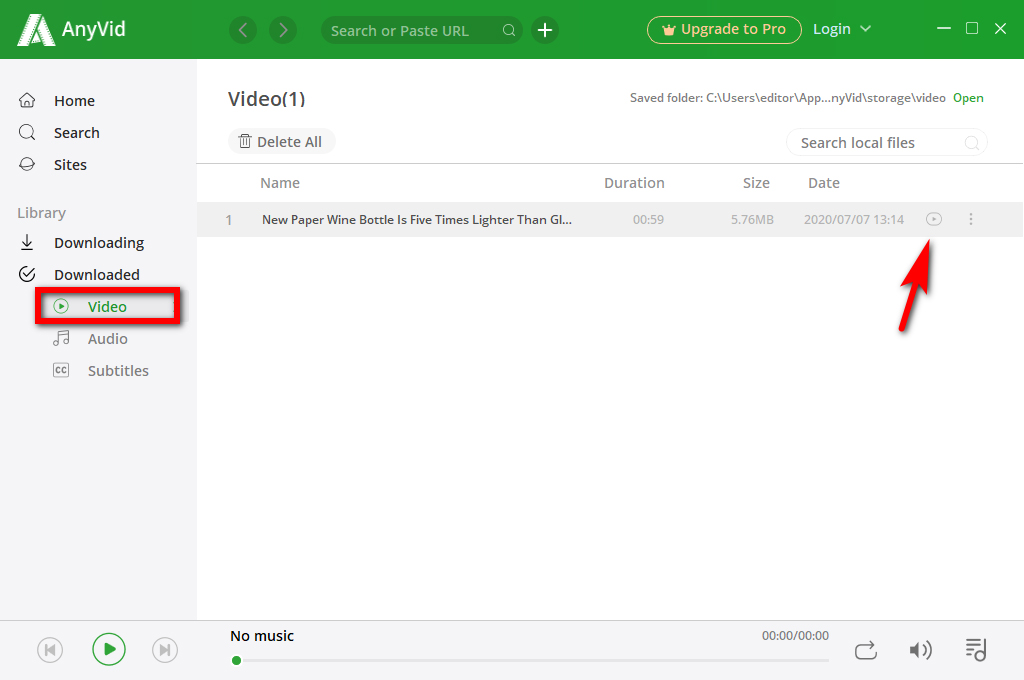
아주 쉽죠?
파트 2. 내장 브라우저로 Dailymotion을 MP4로 변환
AnyVid를 사용하여 Dailymotion을 MP4로 변환하는 또 다른 방법이 있습니다. AnyVid에는 브라우저가 내장되어있어 여기에서 바로 Dailymotion을 볼 수 있습니다. 컴퓨터에서 다른 브라우저를 열 필요가 없으며 의심 할 여지없이 Dailymotion을 MP4로 변환하는 데 많은 시간을 절약 할 수 있습니다. 올인원 Dailymotion 변환기가 어떻게 작동하는지 살펴 보겠습니다!
설치 AnyVid 귀하의 컴퓨터에.
AnyVid
1,000 개 이상의 웹 사이트에서 동영상 다운로드
- Windows 10/8/7 용
- Mac OS X 14+ 용
- 안드로이드에 대한
Dailymotion은 AnyVid의 "인기 사이트"에 있습니다.
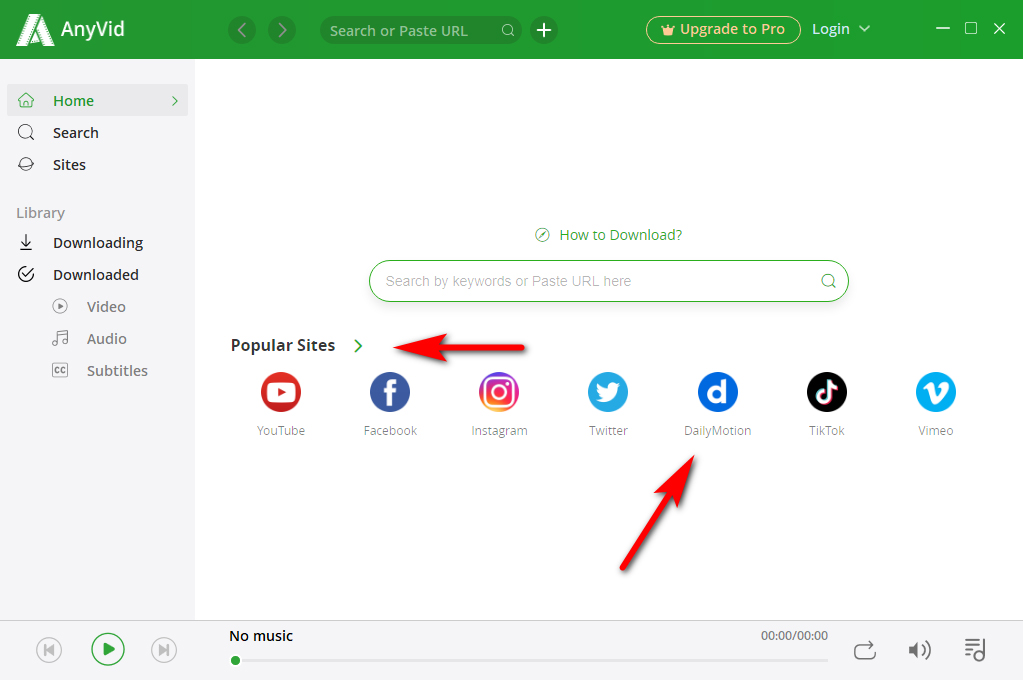
- 그것을 클릭하면 Dailymotion으로 이동합니다. 그런 다음 흥미로운 비디오를 찾으면 오른쪽 하단 모서리에있는 녹색 다운로드 아이콘을 바로 클릭 할 수 있습니다.
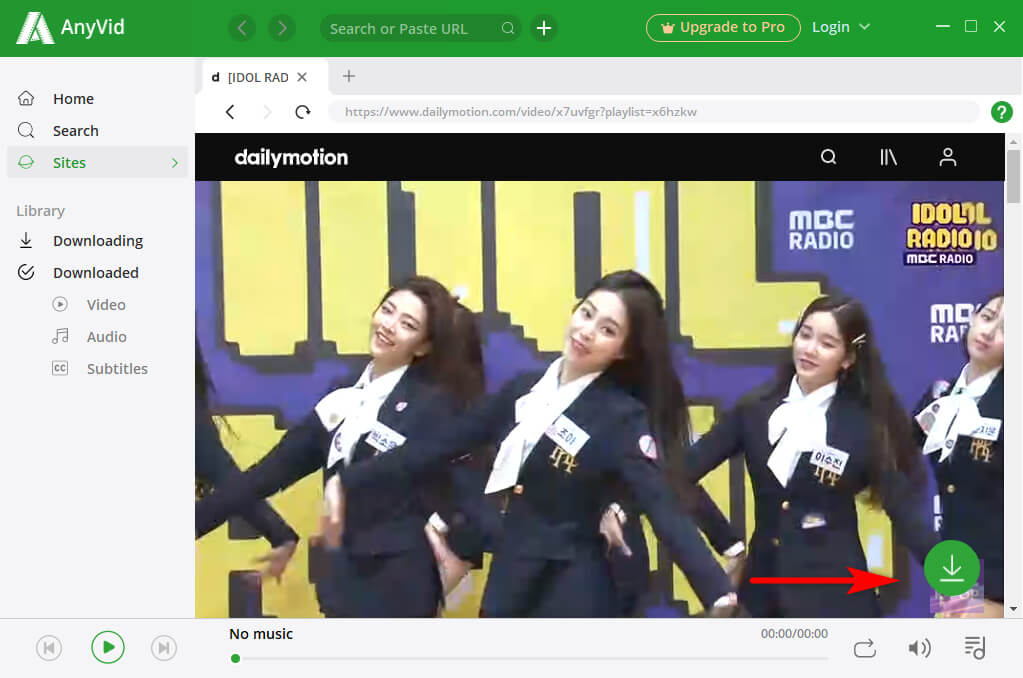
- 품질과 형식을 선택하고 다운로드 버튼을 클릭합니다. 비디오가 지금 다운로드 중입니다.
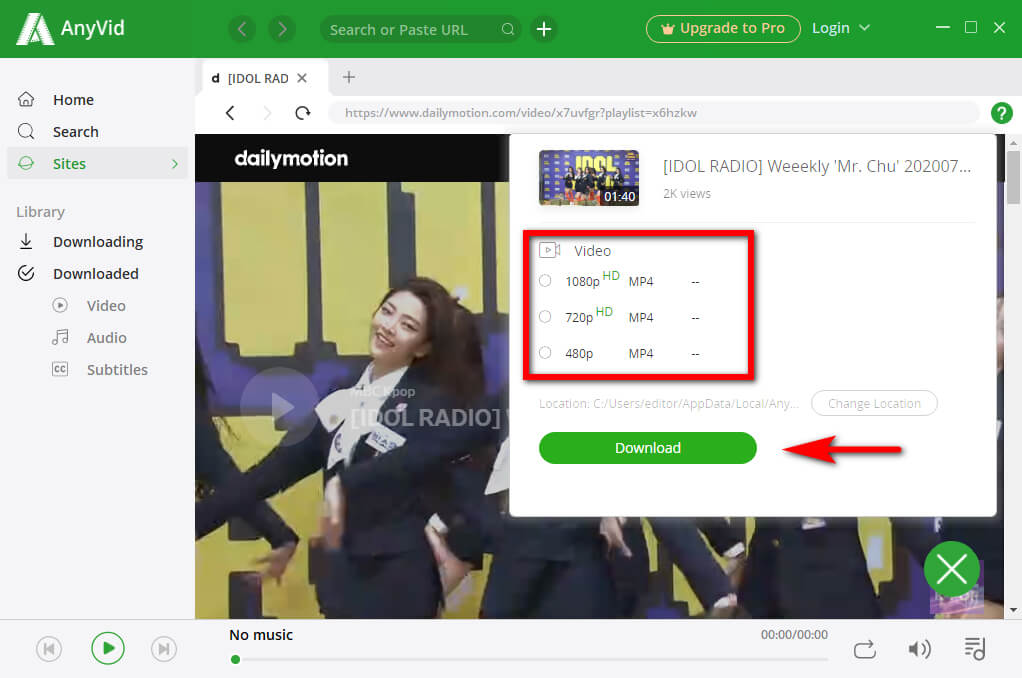
결론
이것은 Dailymotion을 MP4로 변환하는 가이드에 관한 것입니다.
나를 위해, AnyVid Dailymotion을 MP4로 변환하는 최고의 비디오 변환기입니다. 안전한 Dailymotion to MP4 변환기, 바이러스 및 플러그인이 없습니다.
인터넷의 제한없이 동영상을 즐기고 싶다면 AnyVid를 시도해 볼 가치가 있습니다!
한번 시도해보세요!